Jak dostać się do plików na serwerze WordPressa?
- Poziom trudności:
Nie wszystkie zmiany można przeprowadzić posiadając dostęp do panelu administracyjnego WordPressa. Do niektórych modyfikacji oraz akcji ratunkowych strony konieczny jest dostęp do serwera FTP. W tym krótkim kursie podpowiem w jaki sposób go uzyskać i jak zalogować się na serwer.
Krok 1
Pozyskaj dane FTP do swojej strony.
W zależności od rodzaju hostingu dane mogą być takie same jak dane do panelu administracyjnego hostingu ale mogą być też różne. W Home.pl wygląda to następująco: kupując serwer i domenę podaję login i hasło. Login będzie jednocześnie nazwą usługi i nazwą serwera, a hasło będzie hasłem do panelu, ale również hasłem do klienta FTP – przynajmniej do czasu dopóki nie zmienię ręcznie hasła. Inni dostawcy hostingu mają w różny sposób uregulowaną tą kwestię.
Krok 2
Pobierz program do transferu plików między komputerem, a zewnętrznymi serwerami. Może to być FileZilla (wersja Client), Total Commander albo któryś z dowolnych klientów FTP.
Krok 3
Aby zalogować się do plików na serwerze należy uruchomić klienta FTP i dodać nowe połączenie/nową stronę. W FileZilli można to zrobić w Menadżerze Stron. Dodawanie nowej strony wiąże się z wprowadzeniem kilku danych:
- nazwy serwera
- portu (opcjonalnie)
- rodzaju szyfrowania
- wyboru typu logowania
- podania nazwy użytkownika
- podania hasła
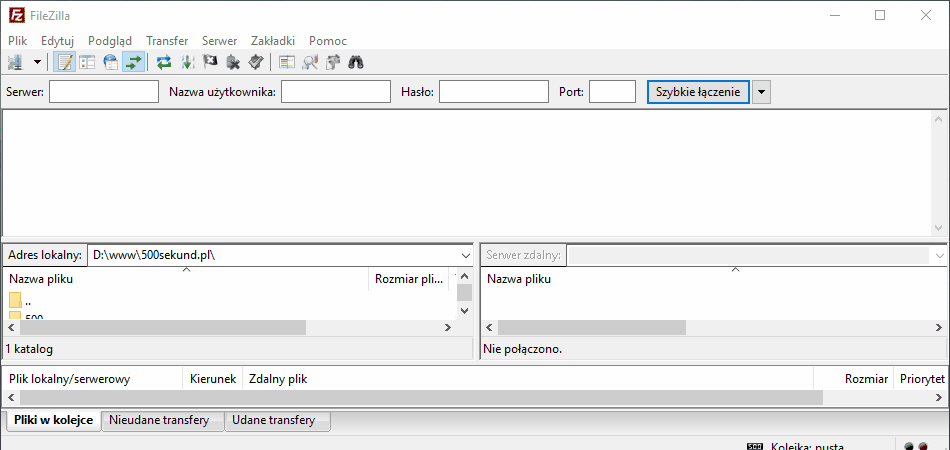
Przykładowe logowanie do serwera linuxpl.com
Przykład 1
Wyobraźmy sobie teraz następującą sytuację. Masz konto w Home.pl, nie zmieniałeś od rejestracji hasła. Twoja strona jest dostępna pod twojastronainternetowa.home.pl a po zakupie domeny również pod twojastronainternetowa.pl. Nazwą Twojej usługi jest więc „twojastronainternetowa”. Hasło do strony panel.home.pl i hasło do serwera (do którego możesz się zalogować przez klienta FTP) będzie takie samo – pod warunkiem, że nie zmieniałeś samodzielnie hasła. Aby się zalogować wystarczy, że jako nazwę serwera podasz adres Twojej strony (bez znaczenia jest to, czy z końcówką .home.pl czy .pl). Portu wpisywać nie musisz. Wybierz teraz tryb logowania – normalny i wprowadź nazwę użytkownika czyli nazwę Twojej usługi („twojastronainternetowa”) oraz ustalone na początku hasło. To powinno wystarczyć.
Gdyby się okazało, że pojawi się przy próbie logowania komunikat:
Otrzymano z serwera sygnał TLS: Handshake failed (40)
Nie można połączyć się z serwerem
jako szyfrowanie wybierz „Używam tylko zwykłego FTP”. To ostatni problem Home.pl z którym administratorzy nie potrafili sobie poradzić i poradzili użytkownikom wyłączenie metod szyfrowania.
Przykład 2
Jeśli się okaże, że hasło do klienta FTP jest inne niż hasło do panelu, wtedy zaloguj się do panelu administracyjnego hostingu i poszukaj informacji o założeniu konta FTP albo skrzynki e-mail połączonej z kontem FTP. Po jej założeniu możesz już logować się do serwera. Pamiętaj aby podać jako nazwę użytkownika pełny adres założonego przed chwilą konta mailowego. Zwróć też uwagę na szyfrowanie jeśli logujesz się do serwera Home.pl (patrz przykład 1).
Do czego może się przydać dostęp do serwera poprzez klienta FTP?
- do zrobienia pełnej kopii zapasowej witryny
- w momencie przenosin witryny na inny serwer
- aby edytować pliki do których nie posiadasz dostępu poprzez standardowy edytor w panelu administracyjnym WordPressa
- aby usunąć wtyczkę, która blokuje Ci dostęp do Kokpitu
- aby wgrać plik, którego nie da się wysłać przez Bibliotekę Mediów
- aby umieścić plik konieczny do instalacji narzędzi dla webmastera
- aby usunąć zainfekowane pliki
- do zmiany uprawnień plików (konieczne aby zabezpieczyć stronę przed włamaniami)



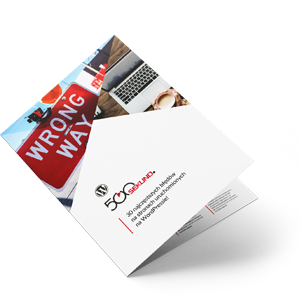 Każdy, kto zapisze się na newsletter otrzyma ebooka pt.
Każdy, kto zapisze się na newsletter otrzyma ebooka pt. 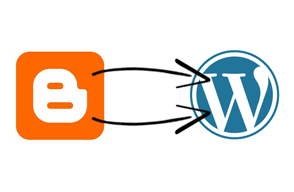








Komentarze — Napisz pierwszy komentarz
Czy powyższe wskazówki były skuteczne? Jeśli tak, podziel się swoimi spostrzeżeniami w komentarzu. Gdybyś chciał się podzielić ze mną skrawkiem kodu aby uzupełnić minikurs to skorzystaj z portalu pastebin.com i wyślij linka do kodu. Instrukcje jak to zrobić znajdziesz tutaj.